Виды: основные, дополнительные, местные – презентация онлайн
Похожие презентации:
Основы архитектуры и строительных конструкций. Основы проектирования
Конструктивные схемы многоэтажных зданий
Стадии проектирования зданий. Маркировка строительных чертежей (лекция №2)
Правила выполнения архитектурно-строительных чертежей
ЕСКД. Общие правила оформления чертежей. (Лекция 1.1)
задачи на построение (геометрия 7 класс)
Выполненный вариант контрольной работы по разделу “Техническое черчение”. (Приложение 3)
Параллельность в пространстве. (Графическая работа 2)
Строительное черчение. Графическое оформление и чтение строительных чертежей
Правила оформления чертежей ЕСКД. Форматы, масштабы, линии, шрифты
1. Виды: основные, дополнительные, местные
2. Цель: получить представления о том, как выбирать необходимое количество видов и научиться выполнять чертеж простейшей детали.
Задачи:o Научить располагать виды на чертеже, дать
понятие местных видов
o Развивать пространственное мышление.

o Содействовать в развитии умений использования
чертёжных инструментов при графических
построениях, в развитии умений выполнять
нанесения размеров на чертежах.
o Содействовать в воспитании у учащихся
аккуратности, усидчивости в работе.
3. Вид – это изображение видимой части предмета. В отличие от проекций на видах применяют некоторые условности и упрощения.
4. Основные виды. Стандарт устанавливает шесть основных видов, которые получаются при проецировании предмета, помещенного внутрь
Основные виды. Стандарт устанавливает шесть основных видов,которые получаются при проецировании предмета, помещенного
внутрь куба, шесть граней которого принимают за плоскости
проекций. Спроецировав предмет на эти грани, их разворачивают
до совмещения с фронтальной плоскостью проекций. На
производственных чертежах изделие какой-либо сложной формы
может быть изображено в шести основных видах.
5. 1.Изображение, полученное на фронтальной плоскости проекций, называется видом спереди или главным.
 При выполнении чертежапредмет надо располагать
При выполнении чертежапредмет надо располагатьтак, что бы главный вид давал наиболее полное
представление о форме и размерах предмета.
2.Изображение на горизонтальной плоскости проекций
называется видом сверху.
3.Изображение на профильной плоскости проекций
называется видом слева.
6. Наряду с видами спереди, сверху и слева для изображения предмета могут применяться виды справа, снизу, сзади. Однако количество
видов начертеже должно быть наименьшим, но
достаточным для полного выявления формы и
размеров.
7. Для уменьшения количества видов на них допускается показывать невидимые части поверхности предмета с помощью штриховых линий.
Для уменьшения количества видов на них допускается показывать невидимые части поверхностипредмета с помощью штриховых линий. С этой
же целью применяются различные условные
обозначения, знаки и надписи, установленные
стандартом.
8. Расстояние между видами выбирается произвольно, но с таким расчетом, чтобы можно было нанести размеры.
 На чертежах недопускается дважды
На чертежах недопускается дваждыпроставлять один и тот же размер, так как это
загромождает чертеж
и затрудняет его чтение и использование в работе.
9. На чертежах проецирующие лучи не проводят, но обязательное требование, сохранение расположения видов относительно друг друга.
10. Кроме основных видов, на чертежах используют дополнительный — изображение отдельного, ограниченного места видимой поверхности
детали. Этоупрощает построение изображения предмета.
11. Местный вид может быть ограничен линией обрыва, осью симметрии и пр. Он может быть отмечен на чертеже и надписью. Располагают
местный вид на свободном полечертежа или в проекционной связи с другими
изображениями.
Применение местного вида позволяет уменьшить объем
графической работы, сэкономить место на поле чертежа.
12. В тех случаях, когда изображение, какой либо части детали на чертеже невозможно нанести таким образом, чтобы не исказить его
форму и размеры, применяютдополнительные виды.
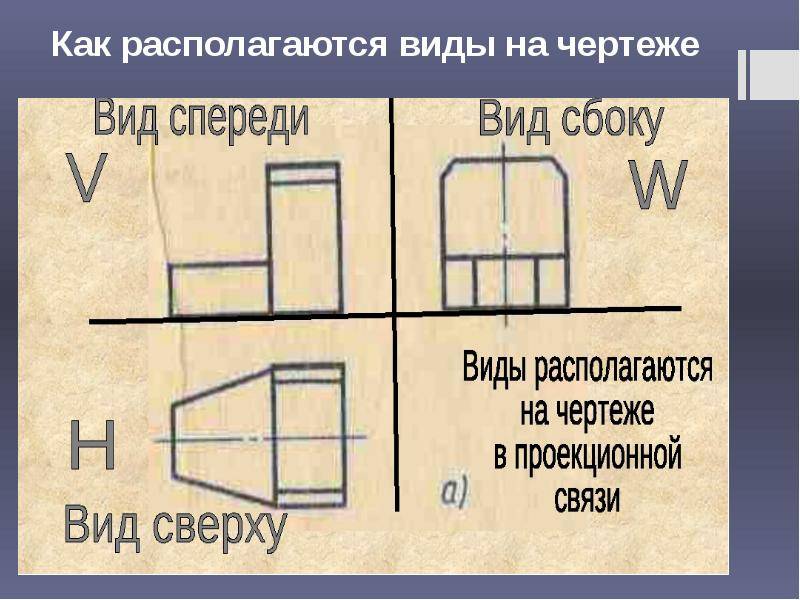 Их получают при помощи
Их получают при помощипроецирования на плоскости, которые не являются
параллельными относительно основным плоскостям
проекций.
13. Когда дополнительный вид смещен в сторону от проекционной связи, то направление взгляда указывается при помощи стрелки с
нанесениембуквенного обозначения, а
над дополнительным
изображением делается
обозначение вида.
Допускается поворот основного
вида, который сопровождается
нанесением знака «повернуто».
14. На чертежах встречаются три случая нарушения проекционной связи в расположении основных видов .
а. какой-либо вид (сверху, слева, справа, снизу или сзади)смещен относительно главного изображения.
б. какой-либо вид отделен от главного изображения другими
изображениями.
в. вид расположен не на одном листе с главным изображением.
соответствующие изображения: главный вид, вид сверху, вид
слева.
По наглядным изображениям и видом детали, найдите
соответствующие изображения: главный вид, вид сверху, вид
слева.

По наглядным изображениям и видом детали, найдите
соответствующие изображения: главный вид, вид сверху, вид
слева.
Моделирование из проволоки. Изогните кусок проволоки, как
показано на рисунке. Постройте аксонометрические
изображения модели. Сравните полученную модель с
изображением.
Моделирование из проволоки. Изогните кусок проволоки, как
показано на рисунке. Постройте аксонометрические
изображения модели. Сравните полученную модель с
изображением.
Моделирование из проволоки. Изогните кусок проволоки, как
показано на рисунке. Постройте аксонометрические
изображения модели. Сравните полученную модель с
изображением.
Моделирование из проволоки. Изогните кусок проволоки, как
показано на рисунке. Постройте аксонометрические
изображения модели. Сравните полученную модель с
изображением.
1.
2.
3.
Определение вида?
Как располагаются виды на чертеже? Какой вид называется
главным, почему?
Какой вид называется местным? С какой целью он используется?
Что дает применение местного вида?
Список источников
• Ботвинников А.
 Д., Виноградов В. Н., Вышнепольский И.
Д., Виноградов В. Н., Вышнепольский И.С.Черчение: Учеб. для общеобразоват. учреждений
[Текст]– М.: Астрель, 2013. – 221 с.: ил.
• Вышнепольский В. И. Рабочая тетрадь к учебнику
«Черчение» А. Д. Ботвинникова, В. Н. Виноградова, И.
С. Вышнепольского [Текст] – М.: АСТ: Астрель, 2013. –
79 с.: ил.
• Преображенская Н. Г. Черчение: сечения: рабочая
Преображенская. – 3-е изд., с уточн. – М.: Вентана –
Граф, 2014. – 64 с.
• Ларионова И. Ю. Черчение. Школьный интернетучебник [Электронный ресурс]. Режим доступа:
http://cherch-ikt.ucoz.ru/index/sechenija_i_razrezy_4_1/022 Дата обращения: 08.09.2015
English Русский Правила
“Виды. Расположение и проекционная связь видов на чертеже”.
Лекционный материал № 3 Разработка урока. Тема: Виды. Расположение и проекционная связь видов на чертеже.Цель:
– изучение понятия «вид», его особенностей, правилами оформления на чертеже;
– развитие аналитического мышления, графических умений;
– воспитание культуры труда.
Тип урока: изучения нового материала
Время проведения: 90 мин.Дидактическое оснащение: презентация на слайдах, модели геометрических фигур (конус, цилиндр, шестигранная призма, пирамида), развертка куба из картона, чертеж на доске, инструкционные карты.
Ход урока:
Организационная часть. Проверка наличия и готовность студентов к занятиям. Сообщение темы и цели урока. (2 мин).
Повторение изученного, фронтальный опрос по теме (10 мин):
1) Какие конструкторские документы вы знаете?
2) Какова роль стандарта в оформлении конструкторской документации? Что такое ЕСКД?
3) Что такое «формат», какие виды формата вы знаете?
4) Как оформляют формат при выполнении чертежей?
5) Что такое «внутренняя рамка» и «основная надпись» чертежа?
6) Какие типы линий вы знаете, назовите их основные характеристики?
7) Дайте определение термину «масштаб», как масштаб обозначается на чертеже?
Изучение нового материала:
-Понятие «вид».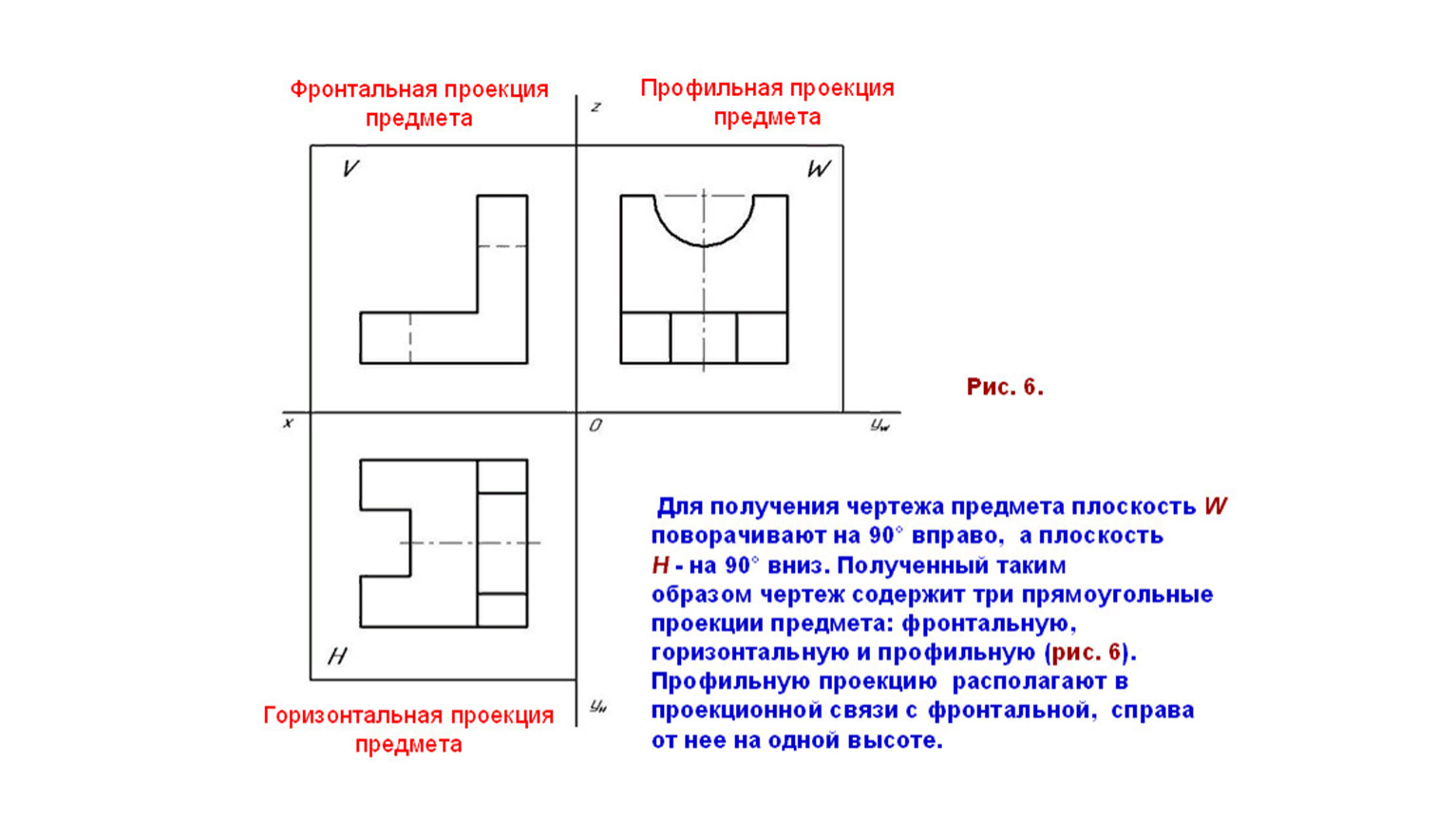 Основные виды чертежа. Главный вид.
Основные виды чертежа. Главный вид.
-Проекционная связь видов на чертеже.
-Дополнительный вид. Правила выполнения дополнительного вида.
-Местный вид. Правила выполнения местного вида.
Вид — изображение видимой части поверхности предмета, обращённой к наблюдателю.
Вид это изображение предметов (изделий) которое выполняться с использованием метода прямоугольного (ортогонального) проецирования. При этом предмет располагают между наблюдателем и соответствующей плоскостью проекций. Пpи постpоении изобpажений пpедметов стандарт допускает пpименение условностей и упpощений, вследствие чего указанное соответствие наpушается. Поэтому получающиеся при пpоециpовании пpедмета фигуpы называют не проекциями, а изображениями. В качестве основных плоскостей проекций принимают грани пустотелого куба, в который мысленно помещают предмет и проецируют его на внутренние поверхности граней.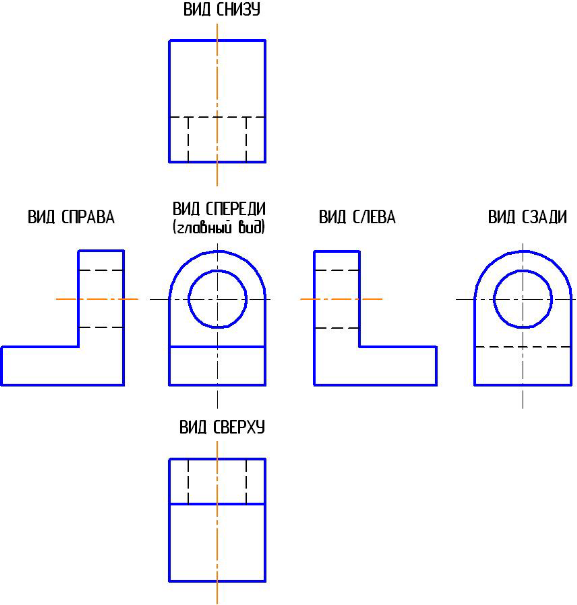
Так как куб имеет шесть граней, то и видов мы получаем шесть.
Вид спереди. Он находится на том месте, где располагается фронтальная проекция. Его также называют главным видом, так как он предоставляет самую полную информацию об изображенном на чертеже предмете. По этой причине расположение детали относительно фронтальной плоскости проекций необходимо осуществлять таким образом, чтобы можно было спроецировать ее видимые поверхности с указанием самого большого количества элементов, определяющих форму. Кроме того, именно главному виду надлежит демонстрировать все особенности формы детали, уступы, изгибы поверхности, силуэт, отверстия, выемки. Это необходимо производить с целью обеспечения максимально быстрого узнавания той формы, которую имеет изображаемое изделие.
Вид сверху. Находится под главным видом, то есть на том месте, где располагается горизонтальная проекция
Вид слева. Размещается справа от главного вида, на том месте, где располагается профильная проекция
Вид справа. Находится с левой стороны главного вида
Вид снизу. Размещается над главным видом
Вид сзади. Находится с правой стороны от вида слева
Точно так же, как и все проекции, основные виды находятся в проекционной связи. При составлении машиностроительных чертежей разработчики стараются выбирать как можно меньшее количество видов, и в то же самое время, чтобы форма изображенного предмета была представлена точно и во всех подробностях.
Если мы внимательно посмотрим на виды, представленные на развертке, то увидим что их можно сгруппировать попарно, потому что они как бы дублируют друг друга в зеркальном отражении: вид спереди и вид сзади, вид слева и вид справа, вид сверху и вид снизу. Именно по этой причине на чертеже изображает не шесть видов, а три: вид спереди, вид слева и вид сверху.
Именно по этой причине на чертеже изображает не шесть видов, а три: вид спереди, вид слева и вид сверху.
Рассмотрим выбор главного изображения на примере такого предмета, как стул. Изобразим его проекции схематично:
Рассуждаем: функциональное назначение предмета — предмет служит для того, чтобы на нем сидеть. На каком из рисунков данное назначение наиболее понятно — вероятно, это рисунок 1 или 2, 3-й — наименее информативен.
Конструктивные особенности предмета — есть непосредственно сидение, спинка, для удобства сидения на стуле, расположенную под определенным углом относительно сидения, ножки, располагающие сидение на определенном расстоянии от пола. На каком из рисунков данные особенности наиболее наглядно представлены? Очевидно, что это рисунок 1.
Вывод — в качестве главного вида выбираем проекцию под номером 1, как наиболее информативную и наиболее полно дающую информацию о функциональном назначении стула и его конструктивных особенностях. Подобным образом необходимо рассуждать при выборе главного изображения любого предмета.
Построение видов
Построение видов начинается с мысленного выбора положения детали перед плоскостями проекций. Затем выбирают количество видов, необходимых и достаточных для выявления формы детали, а также способ их построения. Выбор положения детали в системе плоскостей проекций зависит от ее рабочего положения, способа изготовления на производстве, формы. Например, если деталь изготавливается на токарном станке, то на чертеже ее ось вращения должна располагаться горизонтально. Виды чертежа могут быть выполнены различными способами.
Построение видов на основе последовательного вычерчивания геометрических тел, составляющих форму предмета. Для того чтобы выполнить чертеж этим способом, необходимо мысленно разделить деталь на составляющие ее простые геометрические тела, выяснив, как они расположены относительно друг друга. Затем нужно выбрать главный вид детали и число изображений, позволяющие понять ее форму и последовательно изобразить одно геометрическое тело за другим до полного отображения формы объекта. Необходимо соблюдать размеры формы и правильно ориентировать ее элементы относительно друг друга (см. 2. Способ удаления. При вычерчивании геометрического тела с использованием приема удаления на чертеже последовательно изменяется форма заготовки с помощью удаления объемов схожих с приемами ее обработки точением, сверлением, фрезерованием и т. п. (см.таблицу) |
Закрепление материала.
(см. слайд) Определите, какая геометрическая фигура изображена на чертеже. Объясните свой ответ.
А
Прямоугольный параллелепипед
Б
Шестиугольная призма
В
Пирамида
Г
Пирамида
Практическая работа в тетрадях. Постройте три основных вида детали по представленному изображению, нанесите размеры.

Завершение урока. Подведение итогов. Объяснение домашнего задания.
Дом.задание:
Теория: Боголюбов С.К. «Черчение», стр.31-34;
Практическая работа в тетради: карточка-задание (построить три основных вида детали по представленному изображению, нанести размеры)
Боголюбов С.К. «Черчение»
Изображения — виды, разрезы, сечения
http://cherch.ru/graficheskoe_otobrazhenie/sposobi_postroeniya_vidov_na_chertezhe.html
Что лучше? — Шаблон Revit
Как использовать чертежный вид
Типичная выноска, фасад или вид в разрезе показывает смоделированную геометрию, которую пользователь может изменить или добавить дополнительную информацию к чертежу поверх существующей модели, которая может синхронизировать изменения с обновленной моделью.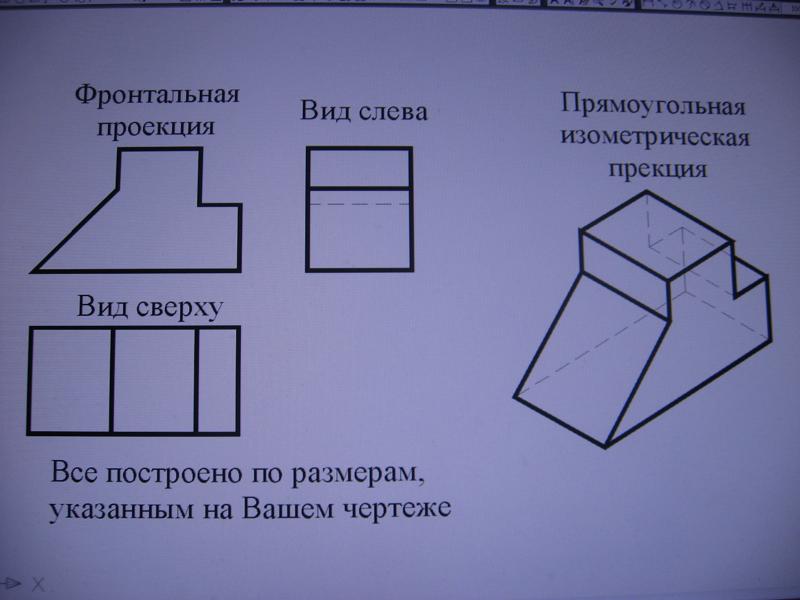 И наоборот, чертежные виды не связаны с геометрией модели, что позволяет пользователю создавать более подробные чертежи, которые останутся статичными при обновлении модели. По сути, чертежные виды представляют собой отдельные пустые виды.
И наоборот, чертежные виды не связаны с геометрией модели, что позволяет пользователю создавать более подробные чертежи, которые останутся статичными при обновлении модели. По сути, чертежные виды представляют собой отдельные пустые виды.
Это полезно по трем причинам: время, опыт и результаты. Использование чертежных видов увеличивает скорость производства чертежей за счет использования существующих деталей либо из собственных данных, либо из деталей производителя, или у пользователя нет времени для создания полностью подробного уникального чертежа, смоделированного для проекта. Следующая причина, опыт, является распространенным примером. Не каждая фирма имеет одинаковый уровень опыта/принятия, и простое использование того, что знакомо, 2D-чертежа, может помочь продвинуться вперед вместо того, чтобы учиться применять более 3D-подход к моделированию BIM. Последний пример, результаты, является основным фактором для создания чертежей. Не каждый проект имеет одинаковый уровень приверженности подходу прямого жизненного цикла BIM, и простое добавление быстрого эскиза имеет наибольший смысл, когда результаты заканчиваются выпущенными строительными чертежами.
Создать чертежный вид
Чтобы создать чертежный вид, перейдите по адресу:
Вид > Создать > Чертежный вид
В диалоговом окне “Чертежный вид” задайте имя, масштаб и нажмите “ОК”.
Внутри вида пользователи могут связывать виды с любыми другими: импортировать/связывать чертеж САПР и даже создавать дополнительные чертежные виды, добавляя теги сечения или выноски. Чертежные виды ограничивают только моделируемую геометрию и компоненты легенды. В противном случае допустимы все 2D-работы.
Чертежный вид может быть связан с тегами вида
Большинство людей не знают, что Revit позволяет пользователям связывать чертежные виды с маркировками видов, размещенными на других видах.
Просто нажмите на марку вида, сечение, фасад или выноску и, прежде чем размещать марку на виде, установите флажок «Ссылка на другой вид», в раскрывающемся меню щелкните нужный вид. Revit даже по умолчанию устанавливает тег, чтобы указать, что тег ссылается на вид с «SIM». Это не ограничивается только чертежными видами, пользователи также могут ссылаться на аналогичные типы видов.
Revit даже по умолчанию устанавливает тег, чтобы указать, что тег ссылается на вид с «SIM». Это не ограничивается только чертежными видами, пользователи также могут ссылаться на аналогичные типы видов.
Сохранение чертежного вида во внешнем проекте
Пользователи могут сохранять любые существующие детали чертежа проекта в свой отдельный файл Revit. В Диспетчере проектов щелкните правой кнопкой мыши чертежный вид и выберите Сохранить в новый файл. После этого Revit удалит все из файла, и останутся только чертежные детали чертежного вида.
Использование файлов .RVT для библиотеки чертежных видов
Полезным советом Revit является создание библиотеки чертежных видов Revit. Вместо того, чтобы хранить большое количество сведений о чертеже в каждом проекте, создайте отдельный файл, содержащий все общие или конкретные сведения о чертеже, и используйте инструмент «Вставить вид из файла», чтобы внести необходимые сведения.
Вставка > Загрузить из библиотеки > Вставить из файла > Вставить виды из файла
После выбора библиотеки чертежных видов установите флажок, чтобы указать, какие детали следует импортировать.
Использование библиотеки помогает сократить размер файла проекта и сохраняет централизованное расположение всех деталей, позволяя BIM-менеджерам обновлять детали только в одном месте для всего офиса.
Как использовать виды легенды
Виды легенды похожи, но отличаются от чертежного вида. В то время как оба типа просмотра могут использоваться для деталей чертежа, вид легенды обычно используется для отображения информации легенды в наборах чертежей, такой как примечания, материалы, этапы, символы, аннотации и линии. Еще одна отличительная особенность заключается в том, что один вид легенды можно разместить на нескольких листах. Это означает, что пользователям нужно обновлять информацию только на одном листе, а не вручную обновлять каждый лист. Третье отличие состоит в том, что компоненты легенды можно использовать только внутри представлений легенды. Я расскажу подробнее позже.
Третье отличие состоит в том, что компоненты легенды можно использовать только внутри представлений легенды. Я расскажу подробнее позже.
Создать легенду
Чтобы создать легенду, перейдите по ссылке:
Вид > Создать > Легенды > Легенда
В диалоговом окне «Новый вид легенды» задайте имя, масштаб и нажмите «ОК».
Что такое компоненты легенды?
Как упоминалось ранее, компоненты легенды можно использовать только внутри представлений легенды. Это связано с тем, что они предназначены для репрезентативной схемы компонентов модели, таких как семейства сборок и типы проемов (окна и двери).
Основным преимуществом компонентов легенды является то, что они представляют смоделированные семейства, не увеличивая количество в расписаниях. Основным недостатком является то, что компоненты легенды на момент написания этой статьи могут использовать только теги материала и ключевые пометки. Было бы здорово добавить теги дверей для конкретных семей, чтобы можно было использовать более сложные теги/аннотации.
Было бы здорово добавить теги дверей для конкретных семей, чтобы можно было использовать более сложные теги/аннотации.
Основным преимуществом использования видов легенды являются общие примечания к листам. Вместо того, чтобы выдавать беспорядочные рисунки, пронизанные одной и той же текстовой заметкой в нескольких представлениях. Мы можем просто указать изменение примечания в одном представлении, и все листы синхронизируют изменение.
Keynote Legend
Keynote Legend фактически является расписанием, которое связано с инструментом Keynote. Это позволяет пользователям связывать стандартизированные заметки, которые синхронизируются во всех чертежах. Больше не нужно обновлять текст на каждом отдельном чертеже. В другой нашей статье мы более подробно расскажем о том, почему мы используем ключевые заметки.
Импорт видов легенды между проектами
Revit изначально не имеет функции, позволяющей пользователям легко переносить виды Legend из одного проекта в другой. Тем не менее, наряду с широким спектром дополнительных бесплатных инструментов, доступных для BIM-менеджеров, у PyRevit есть инструмент, отвечающий многолетним крикам сообщества. Перейти к:
Тем не менее, наряду с широким спектром дополнительных бесплатных инструментов, доступных для BIM-менеджеров, у PyRevit есть инструмент, отвечающий многолетним крикам сообщества. Перейти к:
PyRevit > Набор чертежей > Легенды > Копировать легенды в другие документы
Этот инструмент работает аналогично собственным стандартам Revit «Перенос проектов», поэтому откройте оба файла в одном окне, чтобы перенести виды легенд.
Есть ли у вас какие-либо интересные нетрадиционные способы использования чертежей или легенд? Поделитесь ниже!
Рабочие процессыДжейкоб Райт технический, Revit, управление проектами, профессиональные стандарты, стандарт, шаблон Revit, семейства Revit, семейства, семейства Autodesk, рабочие процессы, чертежный вид revit, подробный вид, виды легенды, компоненты легенды, чертежные подробные виды , виды легенды деталей, легенды ключевых заметок, компоненты легенды ключевых заметок Revit, импорт деталей САПР, чертежи САПР, файлы библиотеки деталей Revit, как использовать чертежный вид, теги чертежного вида, теги легенды, теги деталей, сохранить чертежный вид внешнего проектаКомментарий
0 лайковИнструмент для изометрического рисования
Оценка: 3–5, 6–8, средняя школа
Используйте этот интерактивный инструмент для создания динамических рисунков на изометрической точечной бумаге. Рисуйте фигуры, используя ребра, грани или кубы. Вы можете сдвигать, вращать, раскрашивать, разбирать и просматривать в 2D или 3D. Начните с нажатия на куб вдоль левой стороны; затем поместите кубики на сетку, где вы хотите.
Рисуйте фигуры, используя ребра, грани или кубы. Вы можете сдвигать, вращать, раскрашивать, разбирать и просматривать в 2D или 3D. Начните с нажатия на куб вдоль левой стороны; затем поместите кубики на сетку, где вы хотите.
Этот интерактив оптимизирован для настольных компьютеров и планшетов.
- Выберите куб , грань или сегмент вдоль левой навигации.
- Затем поместите объект в нужное место на сетке. Если ваш выбор красный, на сетке, то это место, где вы не можете разместить объект.
ПОДСКАЗКА
- Нарисуйте фигуру сзади вперед и снизу вверх, чтобы обеспечить правильное выравнивание кубов.
- При добавлении смежных кубов не забудьте нажать на грань куба, которого хотите коснуться.
Режим создания
Существует два способа перемещения объектов:
- С помощью стрелки . Просто выберите и перетащите объект(ы) в новое место.
- Кнопки перемещения юнитов
Другие кнопки в верхней части навигации выполняют различные функции:
Вращайте всю фигуру, перетаскивая изображение или используя ползунки.
Используйте ластик , чтобы стереть отдельные объекты. Вы также можете выбрать несколько объектов с помощью указателя, а затем использовать ластик, чтобы стереть эти объекты.
Взорвать — превратить все кубы в грани. Если два куба имеют общую грань, грань не будет отображаться. Обратите внимание, что вы не можете отменить это действие.
Используйте кисть , чтобы выбрать цвет перед созданием объекта. Вы также можете изменить цвет после создания объекта, выбрав объект нужного вам цвета.
Режим проверки
В режиме проверки вы можете:
- Просматривать 3D- или 2D-версию вашего изометрического чертежа.
- Распечатайте изометрический чертеж так, как он показан в рабочей области.
- Поверните изометрический рисунок.
- Выберите отображение изометрического чертежа с осью или без нее.
- Выберите отображение сплошного или прозрачного изометрического чертежа.
Вы можете сбросить весь вид в любой момент, нажав кнопку Сбросить вид .


 таблицу).
таблицу).